En esta Guía te mostramos como darle un uso correcto a las herramientas HTML para que formatees tus publicaciones de la mejor manera.

En esta Guía encontraras:
- ENCABEZADOS POR TAMAÑOS.
- NEGRITAS, CURSIVAS Y TACHADOS.
- CITAR TEXTOS.
- LISTAS.
- DOS COLUMNAS DE TEXTO.
- ESPACIO ENTRE PARRAFOS.
- ESCRIBIR EN BARRAS.
- JUSTIFICAR TEXTOS.
- ESCRIBIR EN BLOQUES O CELDAS.
- COLOCAR CORRECTAMENTE LA FUENTE DE LAS IMÁGENES QUE USAMOS EN NUESTRAS PUBLICACIONES.
- CREAR HIPERVINCULO O REDIRECCIONAR A OTRA PAGINA U OTRA PUBLICACIÓN
- COLOCAR UNA IMAGEN CENTRADA.
- COLOCAR UNA IMAGEN A LA DERECHA.
- COLOCAR UNA IMAGEN A LA IZQUIERDA.
- EMOJIS + EMOTICON A COLOR

ENCABEZADOS POR TAMAÑOS
Cuando estamos redactando nuestras publicaciones en ocasiones queremos usar encabezados en donde las letras sean mas grandes y en otros casos mas pequeñas.
Dependiendo de lo que queramos debemos usar el # (hashtag) para ello, de la cantidad de # (hashtag) que usemos dependerá el tamaño de nuestras letras.
Ejemplo:
# Título.
## Título.
### Título.
#### Título.
##### Título.
###### Título.
Se vería así:
Título.
Título.
Título.
Título.
Título.
Título.
Es este caso vemos que mientras mas # (hashtag) usemos, mas pequeño sera nuestro texto para encabezados.

NEGRITAS, CURSIVAS Y TACHADOS
- NEGRITAS: Para escribir en NEGRITAS solo debemos colocar dos (02) asteriscos, luego la palabras que queremos en negrita y cerramos con dos (02) asteriscos mas. También podemos usar dos (02) guion bajo al comienzo y al final de la palabras que queremos poner en negrita, tendrá el mismo efecto.
Ejemplo:
**Guía para usar correctamente el formato HTML**__Guía para usar correctamente el formato HTML__Se vería así:
- CURSIVAS: Para escribir en CURSIVA solo debemos colocar un (01) asterisco, luego la palabras que queremos en cursiva y cerramos con un (01) asterisco mas. También podemos usar un (01) guion bajo al comienzo y al final de la palabras que queremos poner en cursiva, tendrá el mismo efecto.
Ejemplo:
*Guía para usar correctamente el formato HTML*_Guía para usar correctamente el formato HTML_Se vería así:
- TACHADOS: Para escribir en TACHADOS solo debemos colocar dos (02) signos de ~ (lo siento, no se como se llama este signo) , luego la palabras que queremos en tachado y cerramos con dos (02) ~ mas.
Ejemplo:
~~Guía para usar correctamente el formato HTML~~Se vería así:

CITAR TEXTO
Para citar textos solo debemos usar el sigo de (MAYOR QUE) > al principio del texto que queremos citar.
Ejemplo:
> Pablito clavo un clavito
¿qué clavito clavó Pablito?
el clavito que Pablito clavó, era el clavito de Pablito.
Se vería así:
Pablito clavo un clavito
¿qué clavito clavó Pablito?
el clavito que Pablito clavó, era el clavito de Pablito.

LISTAS
Para crear puntos al estilo de listas, solo debes poner un asterisco, espacio y luego el punto que quieres señalar.
Ejemplo:
Características de una computadora:
* Rapidez.
* Eficiencia.
* Ejecución de ciertas operaciones logísticas.
Se vería así:
Características de una computadora:
- Rapidez.
- Eficiencia.
- Ejecución de ciertas operaciones logísticas.

DOS COLUMNAS DE TEXTO
Para crear dos columnas de textos solo debemos usar el siguiente código:
<div class="pull-left">Texto de la primera columna</div><div class="pull-right">Texto de la segunda columna</div>Ejemplo:
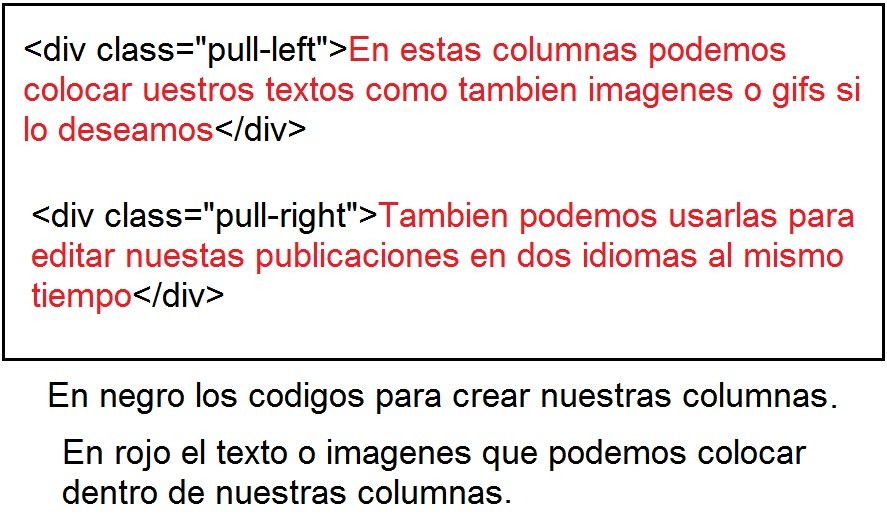
Se vería así:

ESPACIO ENTRE PÁRRAFOS
Cuando estamos editando nuestras publicaciones, existen ocasiones en donde es el espacio entre un párrafo y otro nos queda muy corto, cuando estamos frente a esta situación la solución es un simple signo # (numeral) con un espacio arriba y un espacio abajo.
Ejemplo:
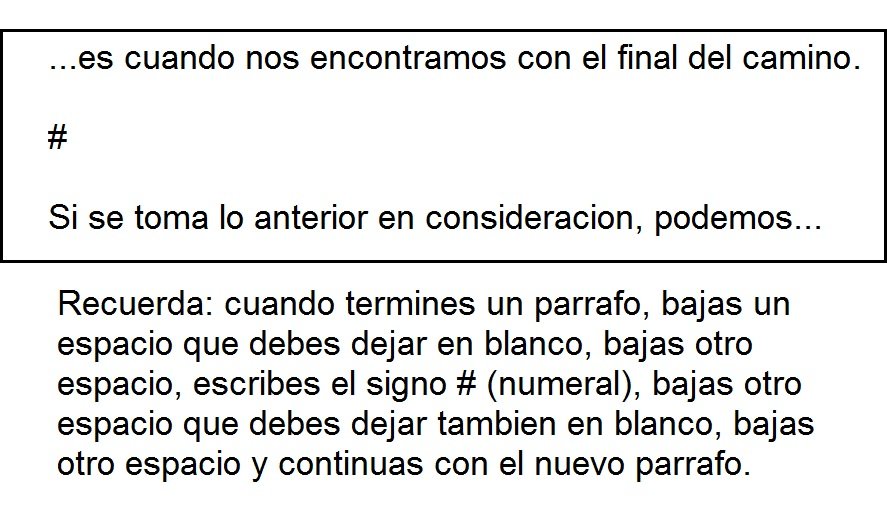

ESCRIBIR EN BARRAS GRISES
Para escribir en barras grises solo debemos colocar tres (03) tildes antes de la palabra o texto y después tres (03) tildes más al final de la palabra o texto.
Ejemplo:
'''Hola chicos, ¿como están hoy?'''
Se vería así:
Hola chicos, ¿como están hoy?

JUSTIFICAR TEXTOS
Para justificar textos debemos usar el siguiente código:
<div class="text-justify">TEXTO A JUSTIFICAR</div>Ejemplo:

Se vería así:

ESCRIBIR EN BLOQUES O CELDAS
Para escribir en bloques o celdas debemos usar el siguiente código:
| Articulo 1 | Articulo 2 |
| --------|---------|
| Comentario 1 | Comentario 2 |
| Respuesta 1 | Respuesta 2 |
Se vería así:
| Articulo 1 | Articulo 2 |
|---|---|
| Comentario 1 | Comentario 2 |
| Respuesta 1 | Respuesta 2 |
Nota: Puedes usar cuantos bloques o celdas desees, pero debes tomar en consideración que mientras mas bloques o celdas uses a lo horizontal mas distorsionado se vera el texto que allí coloques, debes usar esta herramienta ajustada a tu necesidad real. A lo vertical puedes usar cuantos bloques o celdas desees.

COLOCAR CORRECTAMENTE LA FUENTE DE LAS IMÁGENES QUE USAMOS EN NUESTRAS PUBLICACIONES
Para colocar correctamente la fuente de las imágenes que usamos en nuestras publicaciones y también para que se visualmente sea mas estético y no aparezca el link, debemos colocar el siguiente código:
[FUENTE](LINK DE LA PAGINA DE DONDE EXTRAJIMOS LA IMAGEN)Ejemplo:
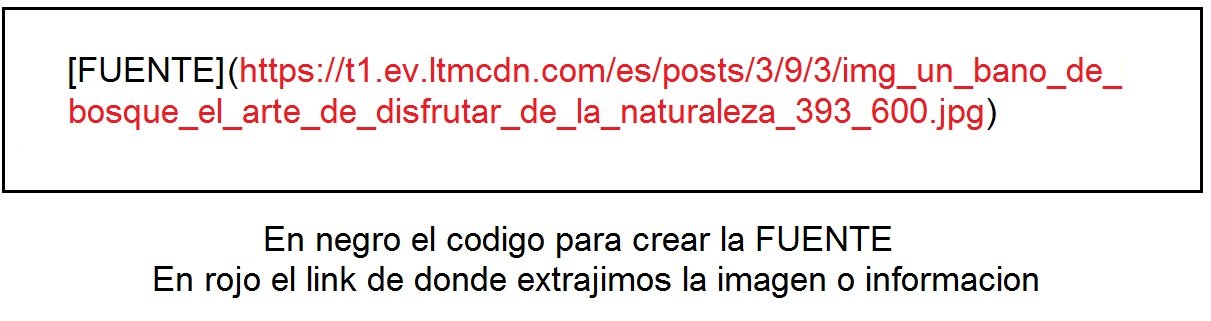
Nota importante: Cuando queremos agregar una fuente acompañada de una imagen, debemos realizar dos acciones:
1ro: Agregar la imagen en cuestión, tal cual como cuando agregamos una imagen cualquiera.
2do: Luego de agregar la imagen, es cuando usaremos el código para crear la fuente.
Se vería así:

Si le damos click a la palabra FUENTE que aparecerá en color verde, nos llevara al lugar de donde sacamos la imagen. Dale clik y haz la prueba.

CREAR HIPERVINCULO O REDIRECCIONAR A OTRA PAGINA U OTRA PUBLICACIÓN
Muchas veces cuando estamos escribiendo una publicación, queremos guiar al lector a otra pagina que pueda complementar nuestras publicaciones, para redireccionar correctamente, usaremos el mismo principio que usamos para colocar la FUENTE.
Ejemplo:
La hamburguesa es un alimento en forma de bocadillo de carne picada aglutinada en forma de filete, cocinado a la parrilla o a la plancha, aunque también puede freírse u hornearse. Para saber mas Dale click aquí.
Si le damos click a "dale clik aqui." que nos aparecerá en color verde, este nos redireccionará al enlace que colocamos, en este caso coloque un enlace de wikipedia. Dale click y haz la prueba.
Esto se logra usando el siguiente código:
[Dale click aqui.](https://es.wikipedia.org/wiki/Hamburguesa)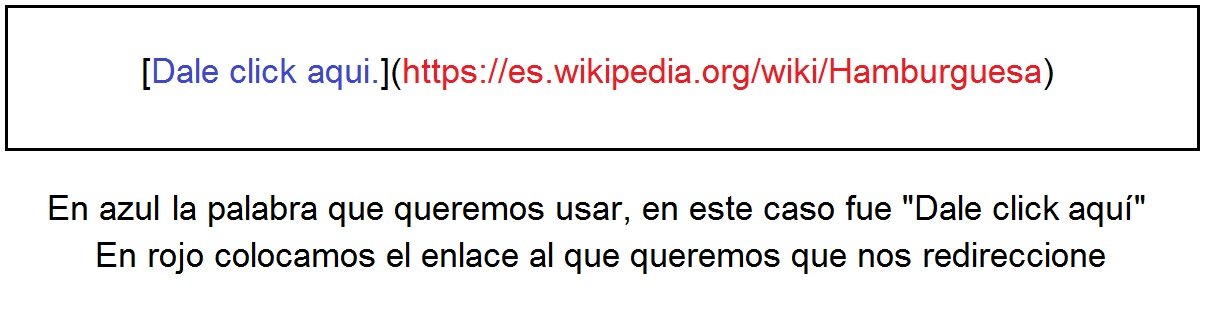
Nota: Dentro del corchete podemos usar la palabra que mejor nos parezca, puede ser: "Dale click aquí" , "para saber mas" o simplemente un breve comentario. Esto dependerá de ud. En cuanto al enlace, puede ser un link de una pagina en especifico o el link de otra publicación nuestra para llevar al lector a temas que quizás puedan ser de su interés.

COLOCAR UNA IMAGEN CENTRADA
Para colocar imagen centrada debemos colocar el siguiente código:
<center>LA IMAGEN QUE QUEREMOS COLOCAR</center>Ejemplo:
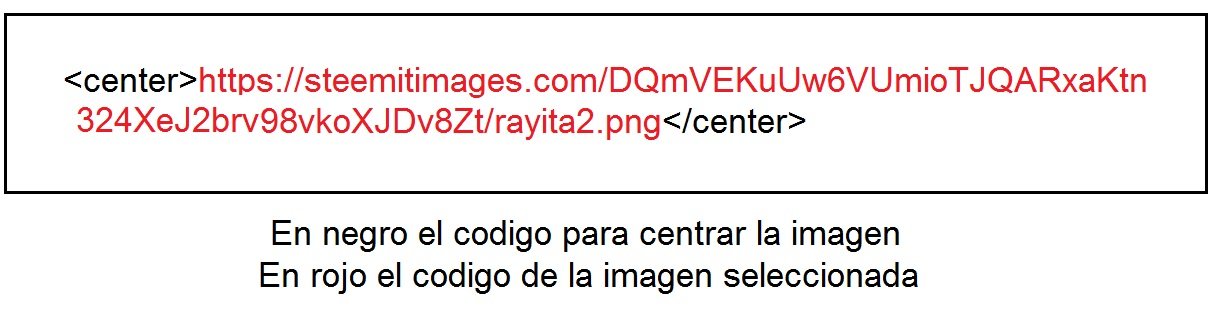
Se vería así:

<center>EL TEXTO QUE DESEAMOS COLOCAR</center>Ejemplo:
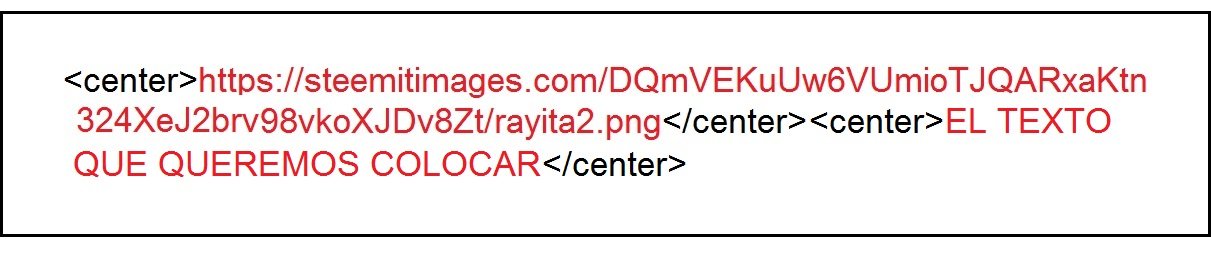

COLOCAR UNA IMAGEN A LA DERECHA
Para colocar imagen a la derecha debemos colocar el siguiente código:
<div class="text-justify"><div class="pull-right">LA IMAGEN QUE QUEREMOS COLOCAR</div>Ejemplo:
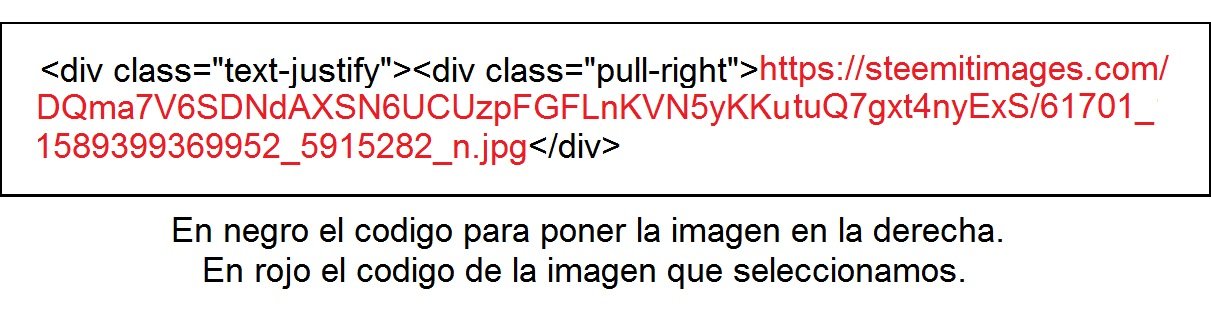
Se vería así:


COLOCAR UNA IMAGEN A LA IZQUIERDA
Para colocar imagen a la izquierda debemos colocar el siguiente código:
<div class="text-justify"><div class="pull-left">LA IMAGEN QUE QUEREMOS COLOCAR</div>Ejemplo:
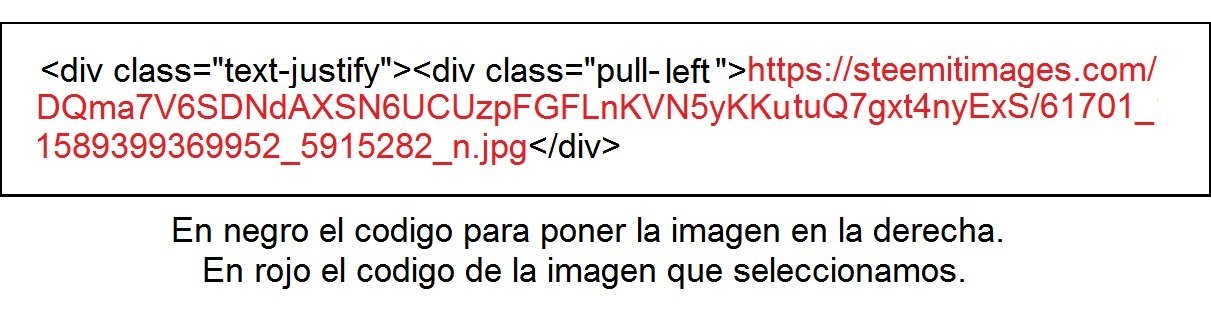
Se vería así:*


EMOJIS
En este caso solo debes copias y pegar.
Caras y Personas
😁 😂 😃 😄 😅 😆 😇 😈 😉 😊 😋 😌 😍 😎 😏 😐 😒 😓 😔 😖 😘 😚 😜 😝 😞 😠 😡 😢 😣 😤 😥 😨 😩 😪 😫 😭 😰 😱 😲 😳 😵 😶
😈👿👹👺💀☠👻👽👾😺😸😹😻😼😽🙀😿😾🙈🙉🙊
👤👦👧👨👩👴👵🙅 🙆 🙇 🙋 🙌 🙍 🙎 🙏 👮💂 👯 👰 👱 👲 👳 👴 👵 👶 👷 👸💆 👼 💁 💃
Prendas y símbolos humanos
👄 👅 💪👈👉☝👆👇✌✋👌👍👎✊👊👋✍👏👐💅👂👃👣👀💤💢💣💥💦💨💫💬👓👔👕👖👗👘👙👚👛👜👝🎒👞👟👠👡👢👑👒🎩🎓💇 💄💅 💈 💉 💊
Amor y amistad
💋 💌 💍 💎 💏 💐 💑 💒 💘 👪 👫
❤💓💔💕💖💗💙💚💛💜💝💞💟❣💌
Animales y naturaleza
🐌 🐍 🐎 🐑 🐒 🐔 🐗 🐘 🐙 🐚 🐛 🐜 🐝 🐞 🐟 🐠 🐡 🐢 🐣 🐤 🐥 🐦 🐧 🐨 🐩 🐫 🐬 🐭 🐮 🐯 🐰 🐱 🐲 🐳 🐴 🐵 🐶 🐷 🐸 🐹 🐺 🐻 🐼 🐽 🐾 😸 😹 😺 😻 😼 😽 😾 😿 🙀 ☘🍀🍁🍂🍃🌰 🌱 🌴 🌵 🌷 🌸 🌹 🌺 🌻 🌼 🌽 🌾 🌿
Frutas, alimentos y bebidas
🍄 🍅 🍆 🍇 🍈 🍉 🍊 🍌 🍍 🍎 🍏 🍑 🍒 🍓 🍔 🍕 🍖 🍗 🍘 🍙 🍚 🍛 🍜 🍝 🍞 🍟 🍠 🍡 🍢 🍣 🍤 🍥 🍦 🍧 🍨 🍩 🍪 🍫 🍬 🍭 🍮 🍯 🍰 🍱 🍲 🍳 🍴 🍵 🍶 🍷 🍸 🍹 🍺 🍻
Música, arte y deportes
🎠 🎡 🎢 🎣 🎤 🎥 🎦 🎧 🎨 🎩 🎪 🎫 🎬 🎭 🎮 🎯 🎰 🎱 🎲 🎳 🎴 🎵 🎶 🎷 🎸 🎹 🎺 🎻 🎼 🎽 🎾 🎿 🏀 🏁 🏂 🏃 🏄 🏆 🏈 🏊
Transporte y señales
🚀 🚃 🚄 🚅 🚇 🚉 🚌 🚏 🚑 🚒 🚓 🚕 🚗 🚙 🚚 🚢 🚤
🚥 🚧 🚨 🚩 🚪 🚫 🚬 🚭 🚲 🚶
Tiempo, ciencia, espacio y astronomía
🌀 🌁 🌂 🌃 🌄 🌅 🌆 🌇 🌈 🌉 🌊 🌋 🌌 🌏 🌑 🌓 🌔 🌕 🌙 🌛 🌟 🌠
Comunicaciones, internet e información
📞 📟 📠 📡 📢 📣 📤 📥 📦 📧 📨 📩 📪 📫 📮 📰 📱 📲 📳 📴 📶 📷 📹 📺 📻 📼🔃 🔊 🔋 🔌 🔍 🔎 🔏 🔐 🔑 🔒 🔓 🔔 🔖 🔗 🔘 🔙 🔚 🔛 🔜 🔝 🔞 🔟 🔠 🔡 🔢 🔣 🔤 🔥 🔮 🔯 🔰 🔱 🔲 🔳 🔴 🔵 🔶 🔷 🔸 🔹 🔺 🔻 🔼 🔽
💬💰 💱 💲 💳 💴 💵 💸 💹 💺 💻 💼 💽 💾 💿 📀 📁 📂 📃 📄 📅 📆 📇 📈 📉 📊 📋 📌 📍 📎 📏 📐 📑 📒 📓 📔 📕 📖 📗 📘 📙 📚 📛 📜 📝💡
Herramientas y utensilios
🔦 🔧 🔨 🔩 🔪 🔫
Ubicaciones y lugares de interés
🏠 🏡 🏢 🏣 🏥 🏦 🏧 🏨 🏩 🏪 🏫 🏬 🏭 🏮 🏯 🏰 🗻 🗼 🗽 🗾 🗿
Otros
💠 💢 💣 💤 💥 💦 💧 💨 💩 💫 💮 💯
Horas del reloj
🕛 🕐 🕑 🕒 🕓 🕔 🕕 🕖 🕗 🕘 🕙 🕚
-Símbolo Populares
Corazones
დ ღ ♡ ❣ ❤ ❥ ❦ ❧ ♥
Ajedrez
♔ ♕ ♖ ♗ ♘ ♙ ♚ ♛ ♜ ♝ ♞ ♟
Musica
♩ ♪ ♫ ♬ ♭ ♮ ♯
Tiempo
ϟ ☀ ☁ ☂ ☃ ☄ ☉ ☼ ☽ ☾ ♁ ♨ ❄ ❅ ❆
Cultura
☠ ☤ ☥ ☦ ☧ ☨ ☩ ☪ ☫ ☬ ☮ ☭ ☯ ☸ ☽ ☾ ♕ ♚ ♛ ✙ ✚ ✛ ✜ ✝ ✞ ✟ ✠ ✡ ✢ 卍 卐
Astros
♈ ♉ ♊ ♋ ♌ ♍ ♎ ♏ ♐ ♑ ♒ ♓
Asteriscos
★ ☆ ✡ ✦ ✧ ✩ ✪ ✫ ✬ ✭ ✮ ✯ ✰ ⁂ ⁎ ⁑ ☸ ✢ ✣ ✤ ✥ ✱ ✲ ✳ ✴ ✵ ✶ ✷ ✸ ✹ ✺ ✻ ✼ ✽ ✾ ✿ ❀ ❁ ❂ ❃ ❇ ❈ ❉ ❊ ❋
-Texto-emoticones ( ͡° ͜ʖ ͡°)
ಠಠ (≧▽≦) ʕ•ᴥ•ʔ ᶘᵒᴥᵒᶅ (ㆁωㆁ)(•ө•)(◉ω◉)(๑•̀ㅂ•́)ﻭ (๑˃̵ᴗ˂̵)ﻭ (✿◠‿◠) (▀̿̿Ĺ̯̿▀̿ ̿) (ಥ﹏ಥ)༼ಢಢ༽◕‿◕
También existen otras formas, en este link que te daré podrás acceder a emoticones a color, solo debes seleccionar el que quieras, darle click sobre el emoticon y listo, el se copia sólito de manera que solo debes pegarlo en tu publicación. Disfrútalo.
Ejemplo de los emoticon a color:










Para emoticon a color dale Click aquí.

Tambien te puede interesar
Preguntas frecuentes para usuarios de Steemit completamente nuevos.
Como crear contenido de calidad en tus publicaciones - Guía básica.
